Pro mnoho fanoušků Apple a kancelářských pracovníků by byla kontrola zpráv na vašem notebooku ideální věcí, protože nemusíte zvedat iPhone znovu a znovu. Co ale musíte udělat pro nastavení iMessage na Macu? Co když chcete obnovit ztracené informace ve svých zprávách? Tento příspěvek vám napoví jak povolit iMessage na Macu s užitečným nástrojem.
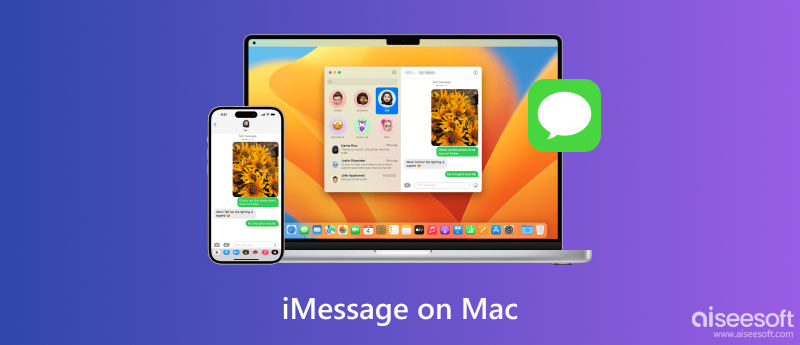
IMessage můžete na svém Macu povolit prostřednictvím aplikace Message nativní pro váš model Macu. Zde je to, co musíte udělat, abyste funkci aktivovali.
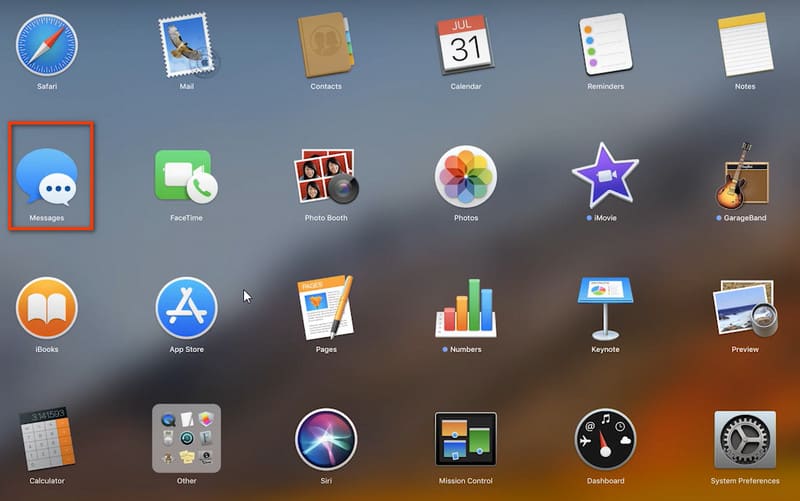
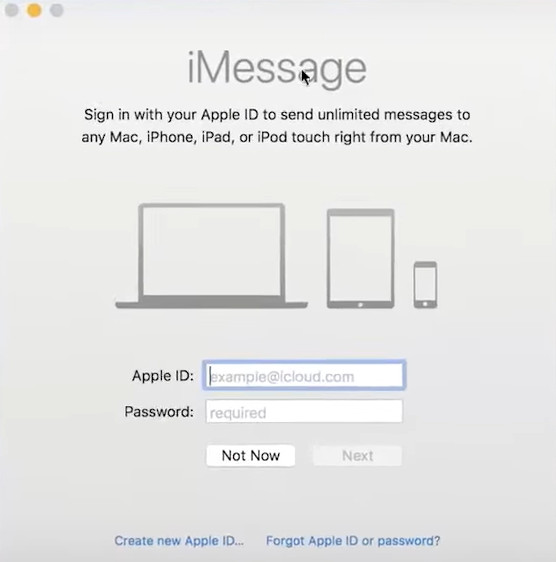
Kromě připojení vašich iMessages můžete také změnit související nastavení pro texty, upozornění, ukládání zpráv v rámci zpráv. Postupujte podle návodu a naučte se, jak na to.
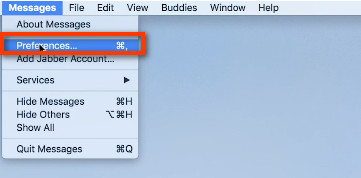
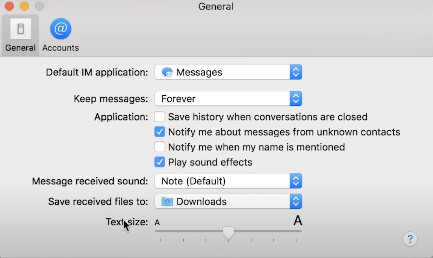
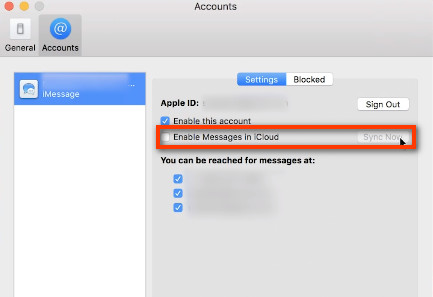
Bez jakéhokoli stahování můžete synchronizovat iMessage na vašem Macu s podrobným průvodcem. Pokud máte problémy se zpožděním a na Macu nereagujete na zprávy, zkontrolujte, co můžete dělat iMessage nebyl doručen problém.
Je pravděpodobné, že z určitých důvodů můžete utrpět náhlé nehody nebo ztrátu dat. Místo toho, abyste si lámali hlavu sledováním všech důležitých informací pomocí nezabezpečených webových stránek a zásuvných modulů, můžete utrácet méně a získat více Aiseesoft Obnova dat.
100% bezpečné. Žádné reklamy.
100% bezpečné. Žádné reklamy.
Je to profesionální nástroj pro řešení havarovaných zařízení. Smazané soubory z Macu, včetně fotografií, e-mailů, audia, videí a dalších věcí, můžete obnovit z počítače super vysokou rychlostí. Kromě toho můžete být zbaveni starostí o úložný prostor a problémy s pevným diskem, protože podporuje rychlé skenování a hloubkové skenování pokaždé, když vyberete cílový soubor.
Zde je to, co musíte udělat, abyste obnovili zprávy na vašem Macu pomocí Aiseesoft Data Recovery.
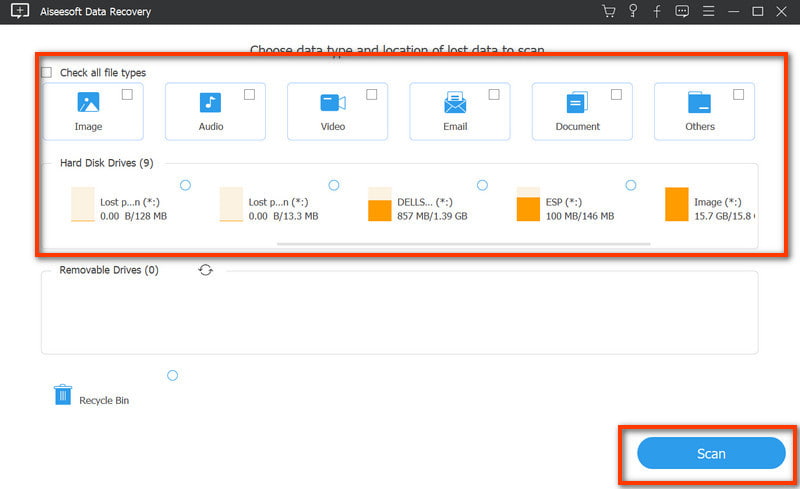
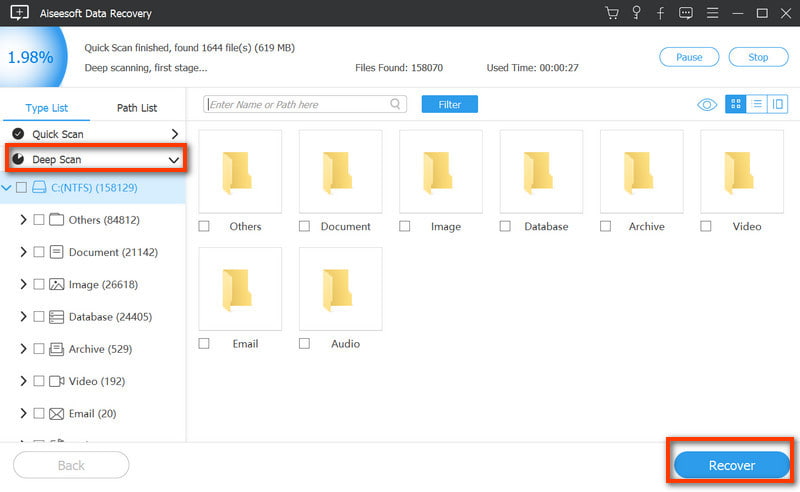
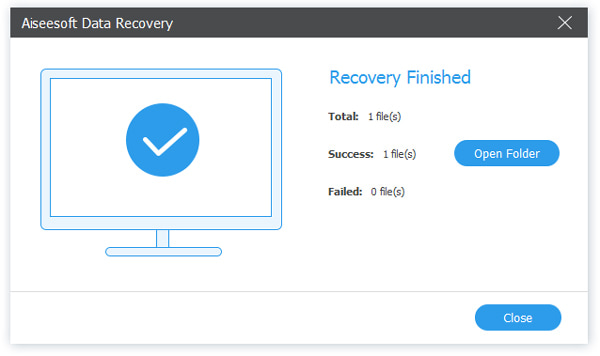
Jak povolit zasílání zpráv MMS na Macu?
Ujistěte se, že jste aktualizovali svůj systém iOS na nejnovější verzi. Poté můžete zapnout MMS Messaging (Multimedia Messaging Service) ručně pomocí vašeho iPhone. Stačí se přesunout Nastavení> Zprávy> SMS / MMS, A klikněte na tlačítko Zprávy MMS pro aktivaci této funkce otáčením kulatého kolečka.
Proč nemohu na svém Macbooku Pro používat iMessage?
Můžete zkontrolovat software třetí strany, jako je firewall nebo zabezpečení, a změnit oprávnění, abyste zabránili blokování sítě iMessage. A získejte dostupnou aktualizovanou verzi macOS, abyste problém vyřešili iMessage nefunguje na počítačích Mac v případě potřeby vydat.
Proč se moje iMessage nezobrazuje na mém Macu?
Zde je to, co můžete udělat pro otevření iMessage prostřednictvím aplikace Zprávy na vašem Macu. Můžete se najít ve složce aplikace a najít modrou ikonu Zprávy nebo stisknout Příkaz a F klíče k otevření Najít pro přepnutí na Zprávy. Můžete také změnit výchozí adresu IM v Nastavení of Zprávy.
Proč investovat do čističky vzduchu?
Na proveďte nastavení iMessage na vašem Macu není tak obtížné, jak si myslíte, s tímto podrobným tutoriálem. Z tohoto příspěvku se můžete poučit a přijmout Aiseesoft Data Recovery v případě nehod. Pokud máte lepší nápady, můžete se podělit o své názory v komentářích.

Aiseesoft Záchrana dat je nejlepší software pro obnovu dat pro obnovu smazaných / ztracených fotografií, dokumentů, e-mailů, zvuku, videa atd. Z vašeho PC / Mac.
100% bezpečné. Žádné reklamy.
100% bezpečné. Žádné reklamy.